在日常办公使用Excel表格时,有时需要将表格中括号内的内容单独提取出来,如果一个个复制粘贴,数据内容较多时,操作起来就十分浪费时间,那么如何能快速的批量提取表格括号里的内容呢?接下来就给大家分享一下操作方法。
工具/原料
华硕暗夜火神
Windows10
Excel2021
方法一:Ctrl+E智能填充
1
打开Excel表格,选中需要提取的括号内第一个内容按【Ctrl+C】复制,然后按【Ctrl+V】粘贴到同行旁空白单元格内。
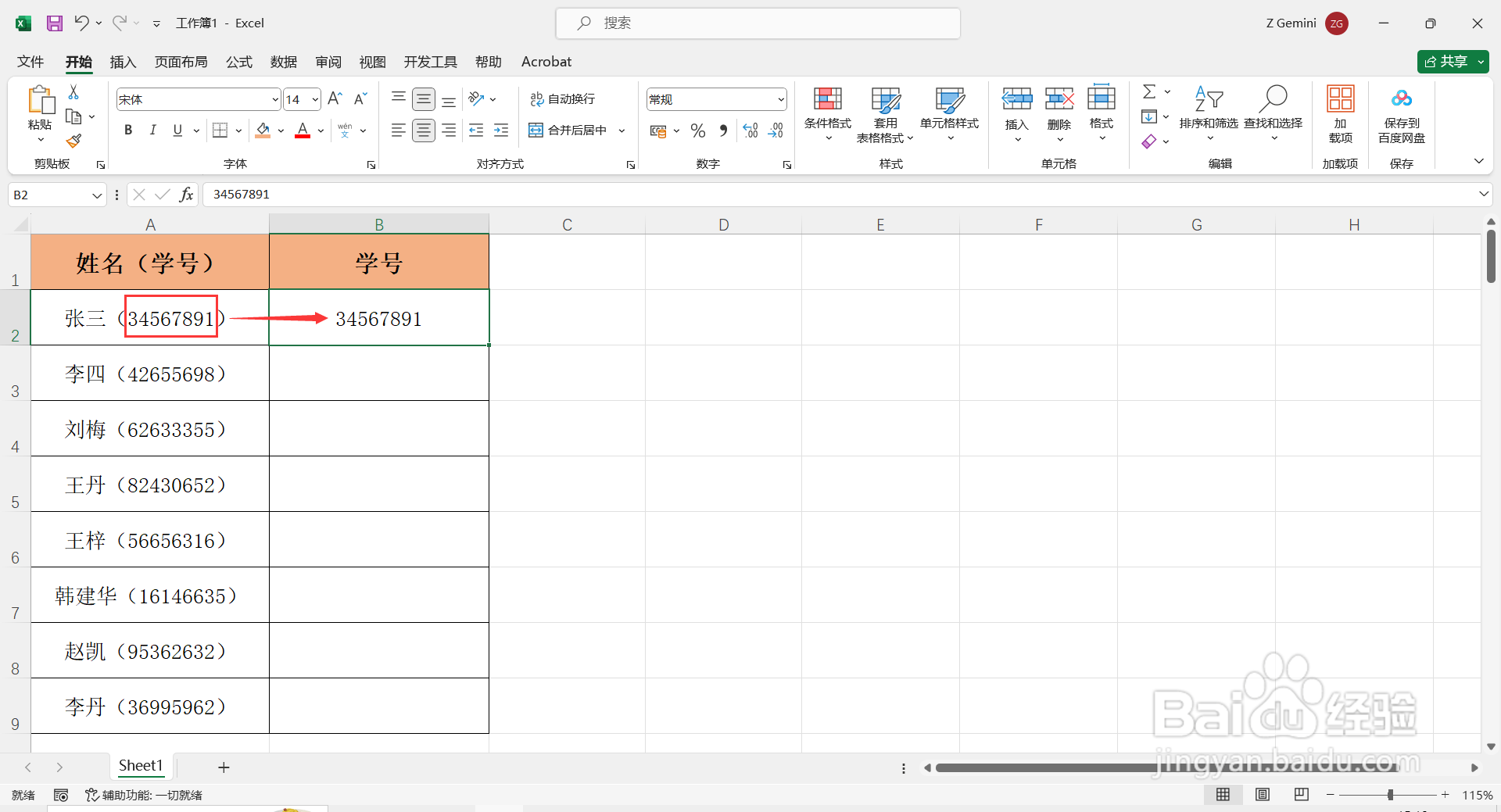
2
选中粘贴了括号提取内容的单元格,按【Ctrl+E】智能填充,则表格中整列括号内的内容都被自动提取出来了。
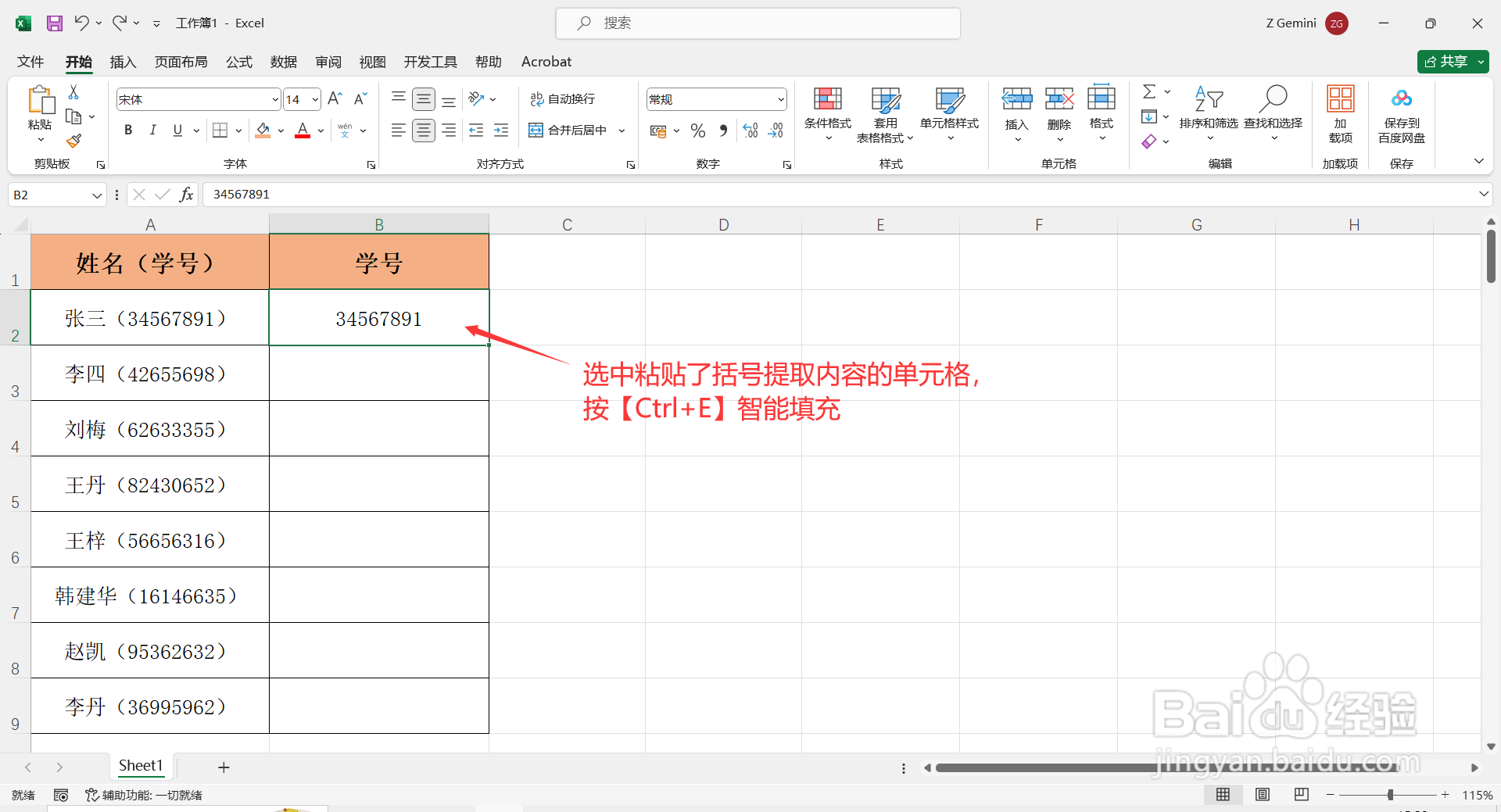
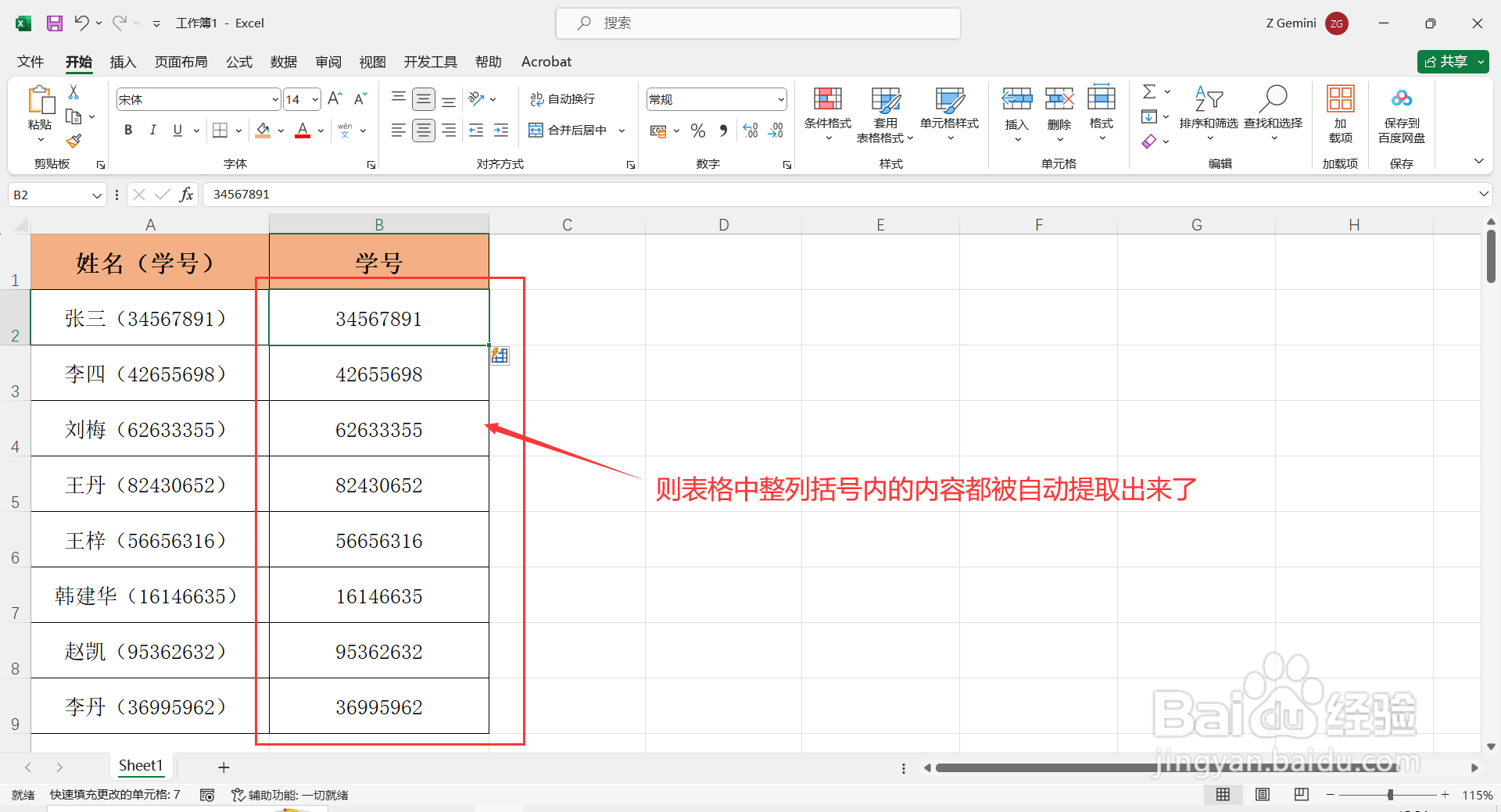 END
END方法二:查找和替换(通用)
1
打开Excel表格,将需要提取的原内容复制一份到空白单元格列。然后选中复制的单元格区域,按【Ctrl+H】打开“查找和替换”对话框。
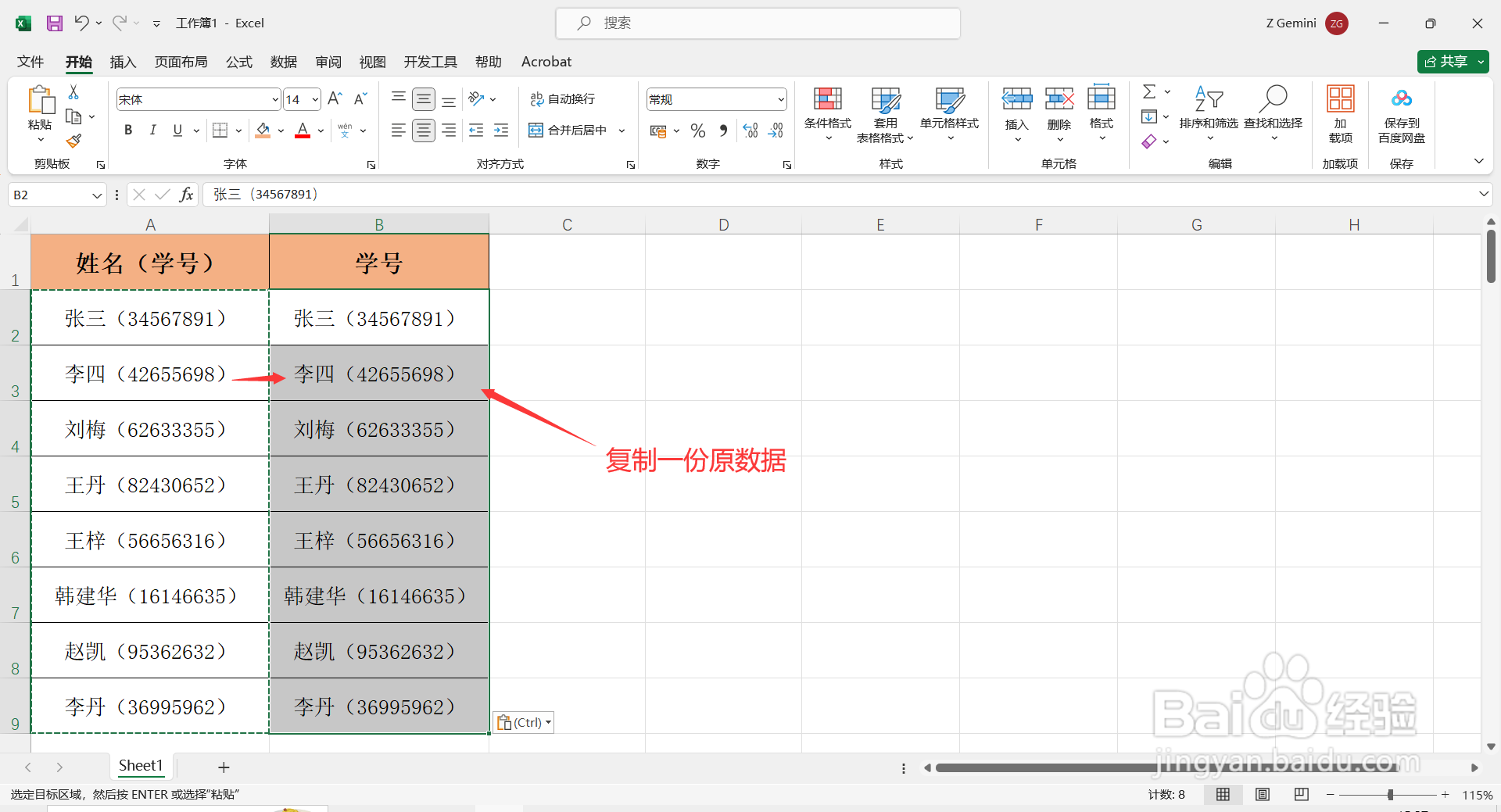
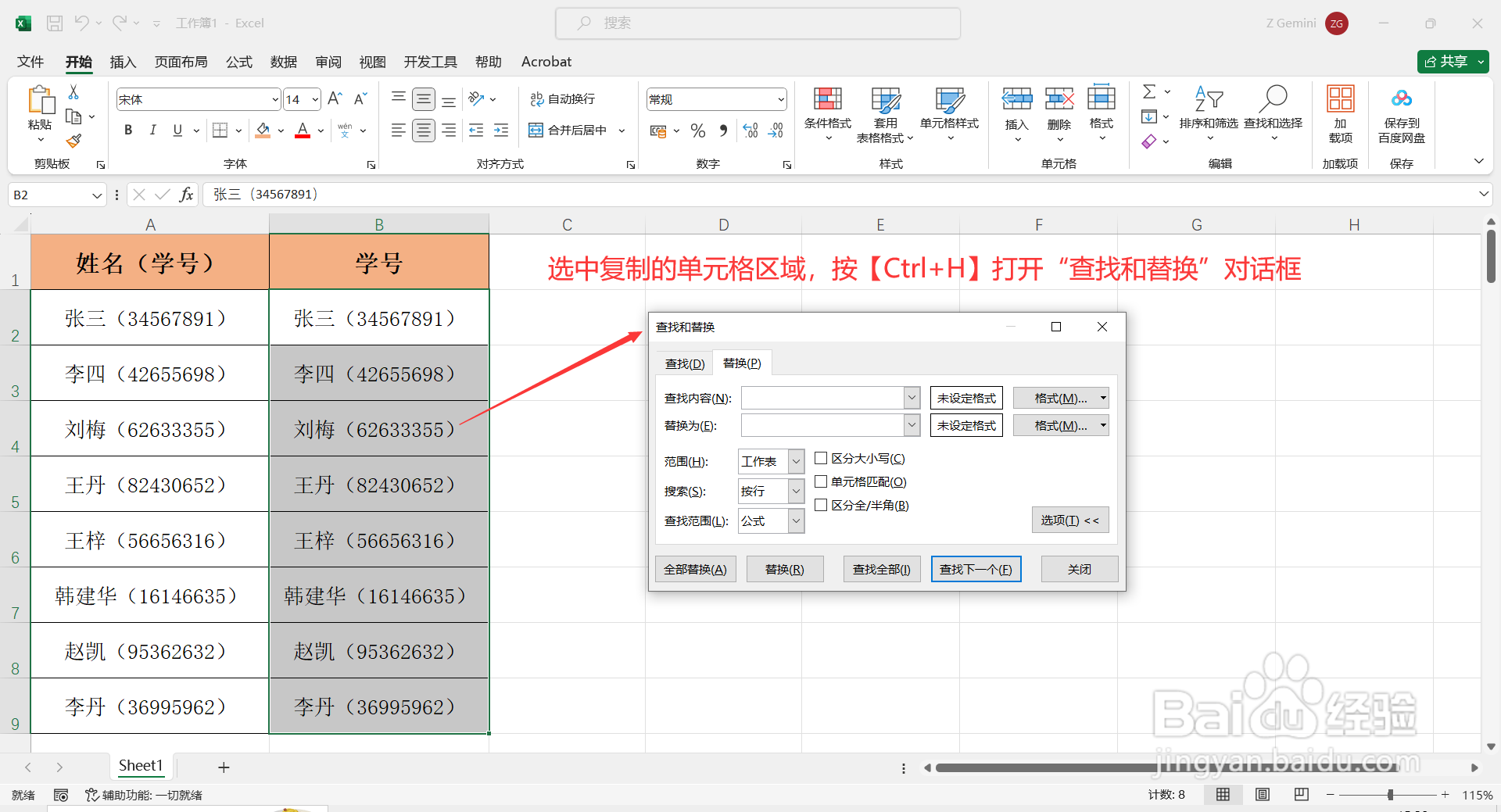
2
在“查找和替换”对话框中,点击【替换】,在“查找内容”中输入:*(;在“替换为”不输入任何内容,然后点击【全部替换】,这样表格选中区域单元格中的左括号和左侧内容全部删除了。
注:【*(】中,*指代括号前的文本内,*( 皆为英文输入法状态下输入的符号。
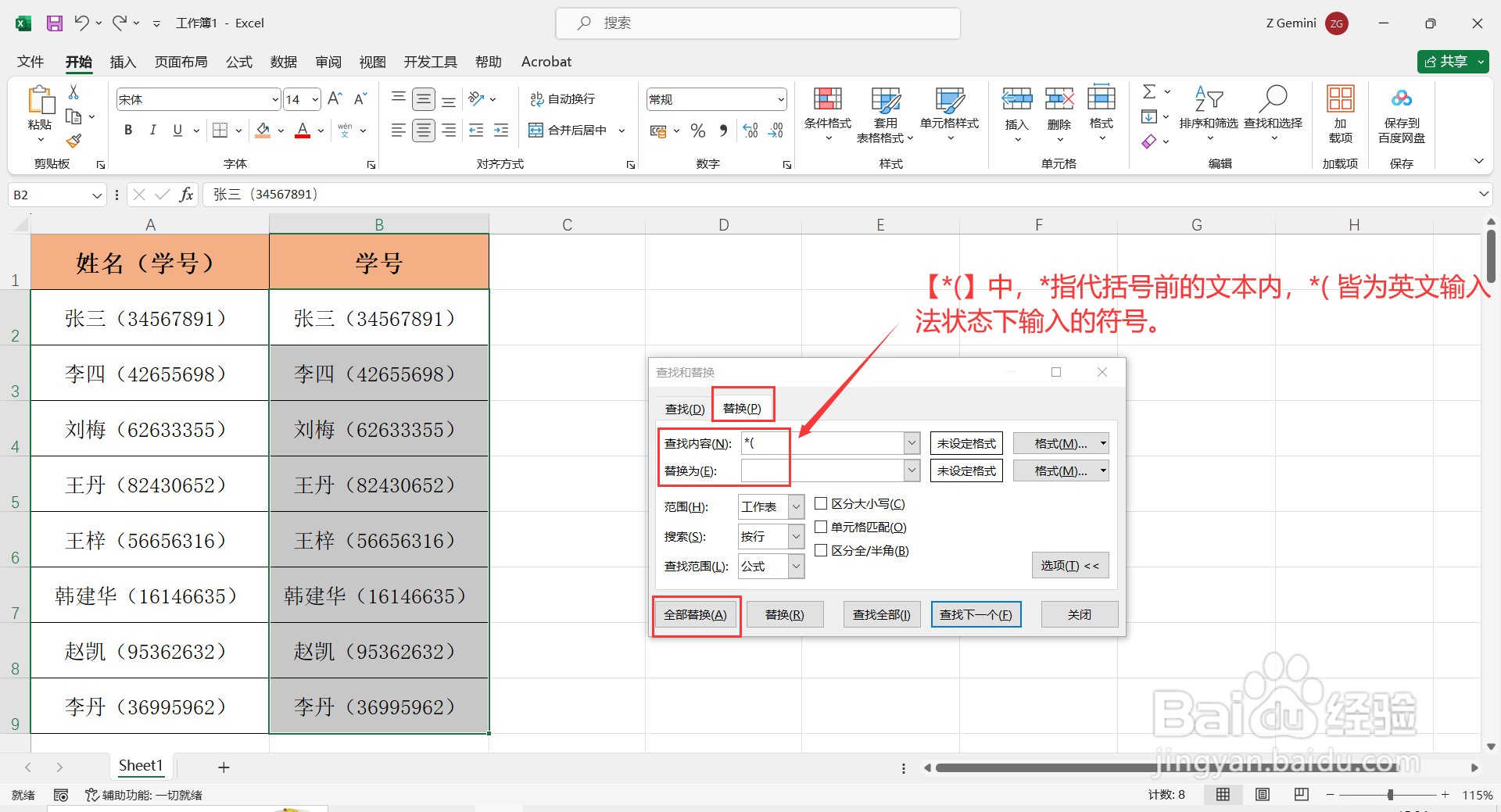
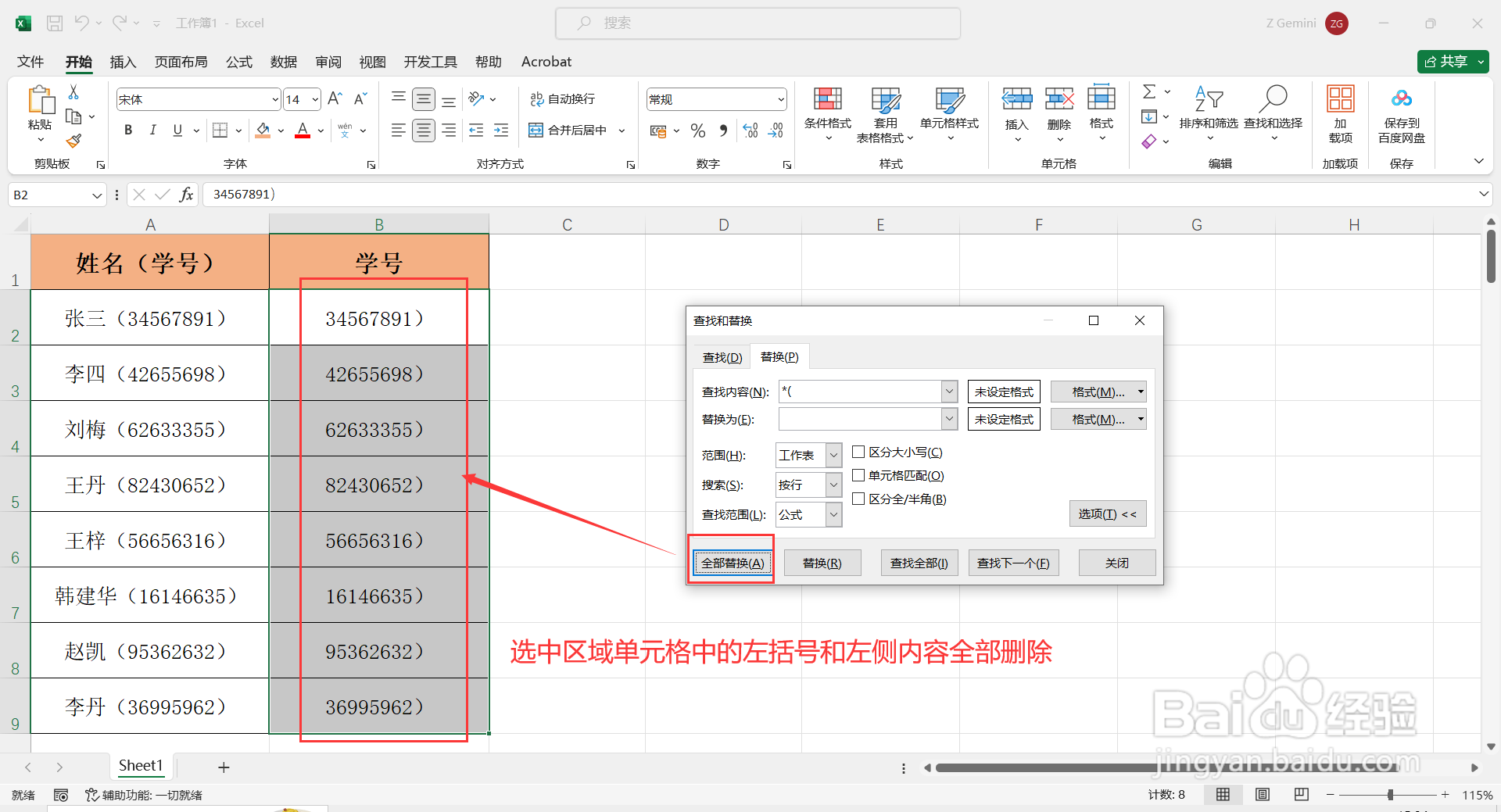
3
继续在“查找和替换”对话框中,点击【替换】,在“查找内容”中输入:);在“替换为”不输入任何内容,然后点击【全部替换】,这样表格选中区域单元格中的右侧括号全部删除,括号内内容被批量提取出来了。
注:【)】中 ) 为英文输入法状态下输入的符号。
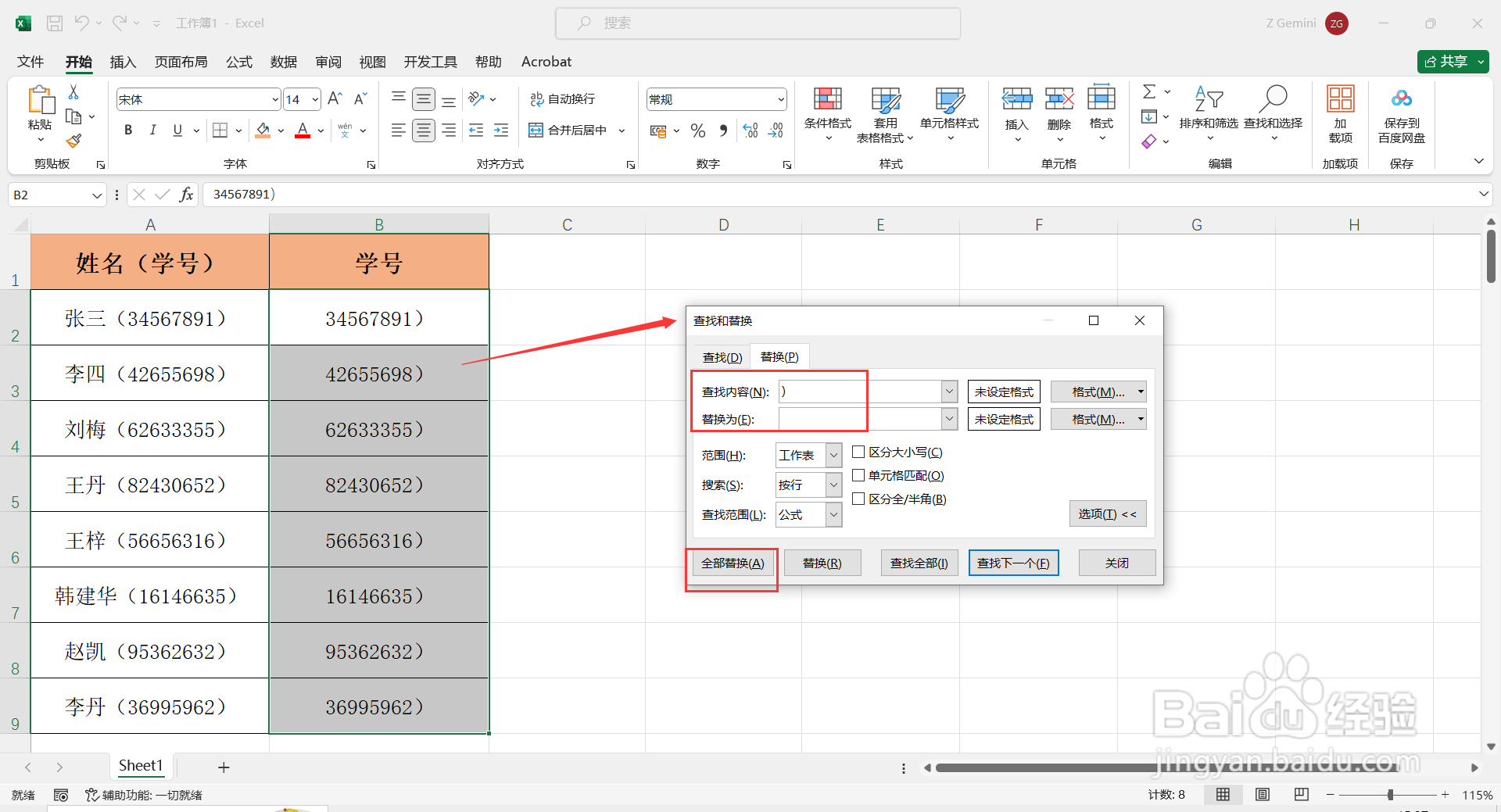
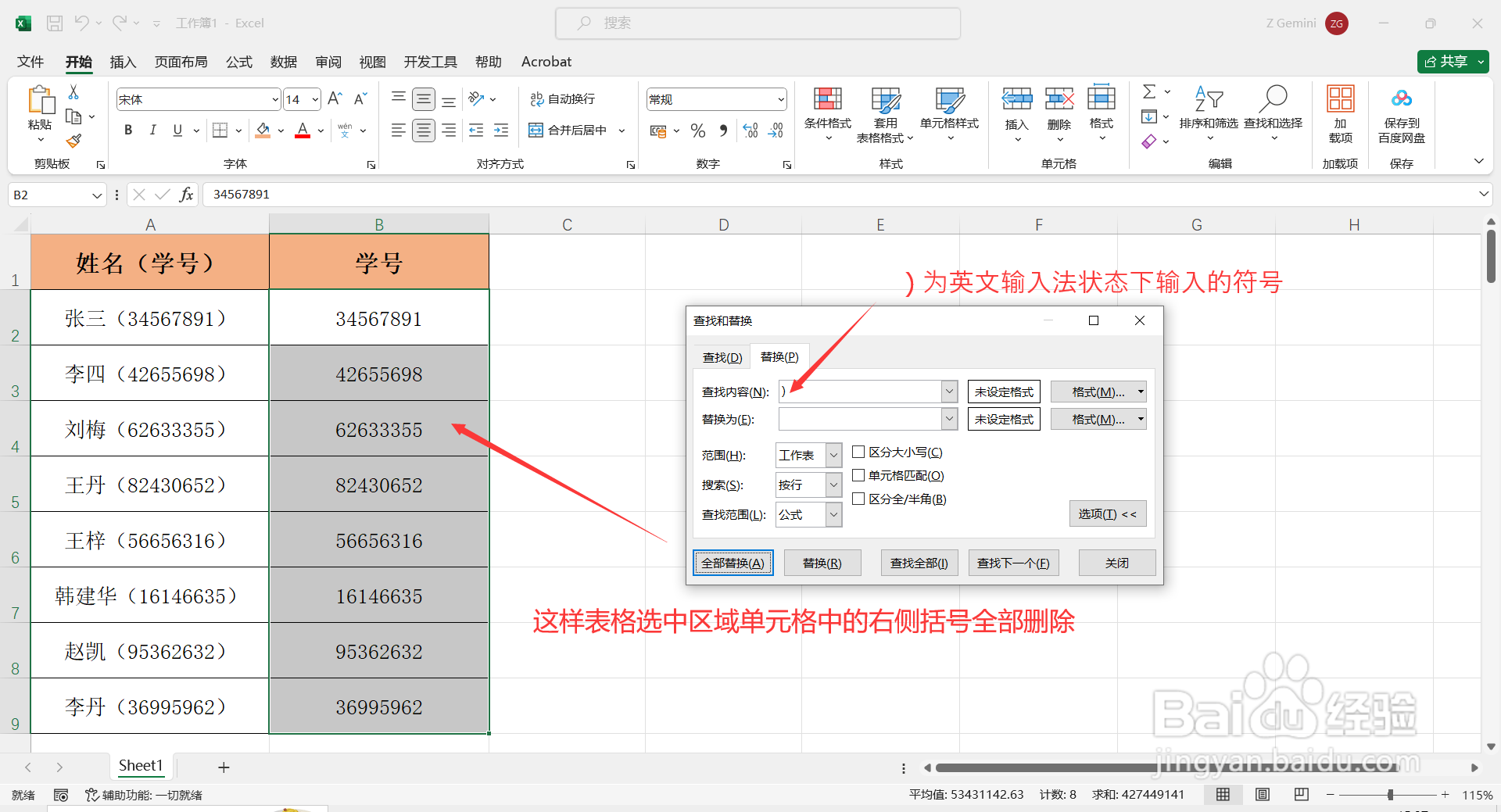 END
END注意事项
因为【Ctrl+E】智能填充功能只适用于Excel2013版本之后的Excel,所以需根据自己的Excel版本选择此方法。
“替换内容”可根据自行表格中的括号位置自行修改,*指代文本。
温馨提示:经验内容仅供参考,如果您需解决具体问题(尤其法律、医学等领域),建议您详细咨询相关领域专业人士。免责声明:本文转载来之互联网,不代表本网站的观点和立场。如果你觉得好欢迎分享此网址给你的朋友。转载请注明出处:https://www.baikejingyan.net/af1ceU28CDQJQAFE.html

 微信扫一扫
微信扫一扫  支付宝扫一扫
支付宝扫一扫 
